2.首先需要进行安装nginx和php。(建议源码安装,我这里就是源码安装的)
(1)源码安装nginx。
①下载nginx依赖环境
yum -y install pcre pcre-devel openssl openssl-devel zlib zlib-devel gcc gcc-c++
②下载nginx源码包
wget http://nginx.org/download/nginx-1.12.2.tar.gz
③解压源码包
tar -xzvf nginx-1.12.2.tar.gz
④进入解压后的目录进行编译安装
cd /usr/local/src/nginx-1.12.2
⑤创建nginx用户
#useradd -s /sbin/nologin -M nginx
⑥创建目录
#mkdir -p /var/tmp/nginx/client
⑦开始编译安装。
#./configure --prefix=/data/server/nginx\
#--sbin-path=/data/server/nginx/sbin/nginx \
#--conf-path=/etc/nginx/nginx.conf \
#--error-log-path=/var/log/nginx/error.log \
#--http-log-path=/var/log/nginx/access.log \
#--pid-path=/var/run/nginx/nginx.pid \
#--lock-path=/var/lock/nginx.lock \
#--user=nginx \
#--group=nginx \
#--with-http_ssl_module \
#--with-http_flv_module \
#--with-http_stub_status_module \
#--with-http_gzip_static_module \
#--http-client-body-temp-path=/var/tmp/nginx/client/ \
#--http-proxy-temp-path=/var/tmp/nginx/proxy/ \
#--http-fastcgi-temp-path=/var/tmp/nginx/fcgi/ \
#--http-uwsgi-temp-path=/var/tmp/nginx/uwsgi \
#--http-scgi-temp-path=/var/tmp/nginx/scgi \
#--with-pcre
#make&&make install
⑧开启服务
#/data/server/nginx/sbin/nginx
⑨进入浏览器查看是否成功。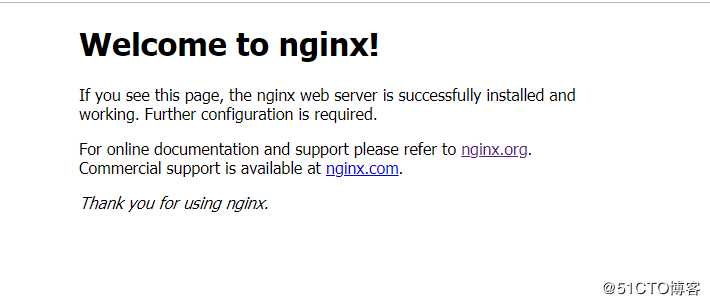
⑩第一步安装nginx成功
3.源码安装php。
①下载php依赖环境
#yum -y install libxml2 openssl libcurl libjpeg libpng freetype libmcrypt bzip2 libmcrypt* readline-devel
#yum -y install epel-release
②下载php源码包
#wget http://cn2.php.net/distributions/php-5.6.0.tar.xz
③解压下载好的源码包
#tar -xzvf php-5.6.0.tar.xz
④添加epel源
#rpm -Uvh http://dl.fedoraproject.org/pub/epel/6/x86_64/epel-release-6-8.noarch.rpm
⑤创建www用户
#groupadd www #创建www用户组
#useradd -g www -s /sbin/nologin -M www #创建www用户
⑥进入解压后的目录
#cd /usr/local/src/php-5.6.0
⑦进行编译安装
#./configure \
#--prefix=/data/server/php56 \
#--with-config-file-path=/data/server/php56/etc \
#--enable-inline-optimization \
#--disable-debug --disable-rpath \
#--enable-shared --enable-opcache --enable-fpm \
#--with-fpm-user=www \
#--with-fpm-group=www \
#--with-mysql=mysqlnd \
#--with-mysqli=mysqlnd \
#--with-pdo-mysql=mysqlnd \
#--with-gettext --enable-mbstring \
#--with-iconv --with-mcrypt \
#--with-mhash --with-openssl \
#--enable-bcmath --enable-soap \
#--with-libxml-dir --enable-pcntl \
#--enable-shmop --enable-sysvmsg \
#--enable-sysvsem --enable-sysvshm \
#--enable-sockets --with-curl \
#--with-zlib --enable-zip --with-bz2 \
#--with-readline --with-gd
#make&&make install
make时间比较长,请耐心等待。
⑧接下来让我们来启动php。
#/data/server/php56/sbin/php-fpm #开启php

报错了,说/data/server/php56/etc/下面没有php-fpm.conf这个文件。
那我们就进入这个目录,把php-fpm.conf.default改名为php-fpm.conf
接下来再次启动php服务。
启动成功!
4.接下来我们编辑nginx的配置文件,让他支持php。
#vim /etc/nginx/nginx.conf
首先把文件的第一行:#user nobody 改为user www,把注释去掉。
然后把
改为
5.接下来我们就可以测试一下是否更改成功
先在/data/server/nginx/html目录(也就是nginx的发布目录)下创建一个php结尾的文件。
#vim /data/server/nginx/html/hello.php #创建文件
文件内容为:
6.然后特别简单的一步,也是好多同学容易粗心忘掉的事(是我没错)
#重启nginx服务,因为刚修改了配置文件,所以要重启服务。
#/data/server/nginx/sbin/nginx -s stop #停止服务
#/data/server/nginx/sbin/nginx #启动服务
7.现在进入浏览器,IP后面跟上相对应的地址
8.OK,大功告成!
原文:https://blog.51cto.com/14259192/2394672